Hydracrypt はランサムウェアとして掲載されている新しいコンピュータウイルスです。ウイルスは写真や文書、音声ファイル、その他の個人データといった個人的なファイルをターゲットにします。コンピュータがHydracryptによって感染すると、ハードドライブに保管されているほとんどのファイルがロックされ、問題が解決されるまで使えなくなります。
Hydracrypt の具体的な特性について、また問題の解決方法について話をする前に、Hydracrypt ランサムウェアウイルスにコンピュータが感染していたらまずしなければならないことは次の通りです。直ちに、SpyHunter または Malwarebytesのような信頼できるマルウェア対策アプリケーションをコンピュータにインストールしましょう。そしてハードドライブに保管された全てのファイルをスキャンしましょう。これらのアプリケーションのどちらかが、Hydracrypt ウイルスを瞬時に検出し取り除くはずです。Hydracrypt ランサムウェアは他のウイルスもシステムに侵入させることがあります。なのでマルウェア対策アプリケーションはそれらも検出して駆除します。もちろんユーザー自身が選ぶマルウェア対策ソフトウェアを使うこともできます。
このトピックに関して質問があれば、下のコメント欄よりお気軽にお問い合わせください。全てに回答できるよう最善を尽くします。Hydracrypt の具体的な特性に関して詳しく知りたい場合には、記事を続けてお読みください。
Hydracrypt ランサムウェアとは
Hydracrypt はあらゆるファイルフォーマットをターゲットにしています: .doc, .docx, .pdf, .txt, .ppt, .pptx, .xls, .xlsx, .xml, .rar, .zip, .jpg, .jpeg, .gif, .png, .bmp, .bkp, .iff, .avi, .wmv, .wav, .mpg, .mpeg, .crw, .raw, .ogg, .mp4, .mp3, .mkv, .psd, .asp, .wps, .dbf, .csv, .flv, .html, .arw, .mdb, .sql, .pak, .asf, .flv, .html などその他諸々
もしもお使いのコンピュータがHydracrypt によって感染していたら、おそらく上に示された拡張子のついたファイルは全てロックされるでしょう。次にファイルのロックを解除するための身代金を支払うよう要求されます。ファイルの再取得のための情報や詳細が、デスクトップの画面にメッセージとして表示されます。内容はこうです:
全てのファイルおよびドキュメントが暗号化された! 暗号化は特殊なコードを使って行われた! 我々の特別なソフトウェアと唯一の秘密鍵がなければ復号するのは完全に不可能である! ソフトウェアを購入するには、E-メールで我々に問い合わせをする必要がある:
1)XHELPER@DR.COM
または
2)AHELPER@DR.COM
Eメールには、唯一のID番号と暗号化されたファイルのひとつを含んでいるべきだ。
ファイルのひとつを無料で復号する! 保証しよう!
覚えておくがいい! タイムリミットは72時間だ。
Eメールを送信しなければ制裁を下す:
1) ソフトウェアの価格が高くなる
2) 唯一の秘密鍵が葉かいされる(そうなるとファイルは永久に暗号化されたままとなる)
3) 個人的な情報、ファイル、ドキュメントがブラックマーケットに売られる
注意: 我々のソフトウェアを使わずにPCを復号しようとすると、ファイルを破損したりダメージを与えることになる!
衝動的になって身代金を支払ったり、サイバー犯罪者に連絡をしたりしないようにしましょう。身代金を支払ってもファイルが復号されるという保証はどこにもありません。
Hydracrypt ランサムウェアによってファイルが暗号化されたらするべきこと
この問題を解決することができるよう開発された有効で無料の復号ソフトはありません。失ったファイルを取り戻す勇逸の方法はハードドライブのバックアップから復元することです。しかし、復元が可能なのはバックアップがあるときにのみです。その操作方法は以下のチュートリアルをご覧ください。 https://www.2-viruses.com/how-to-do-a-system-restore.
Hydracrypt quicklinks
- Hydracrypt ランサムウェアとは
- Hydracrypt ランサムウェアによってファイルが暗号化されたらするべきこと
- Automatic Malware removal tools
- システム復元を使ってHydracrypt を取り除く方法は?
- 2. Hydracryptを完全に削除する
- 3. ボリューム・シャドー・コピーを使ってHydracrypt に感染したファイルを復元する
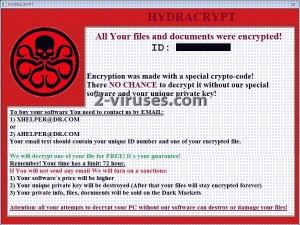
Automatic Malware removal tools
(Win)
Note: Spyhunter trial provides detection of parasites and assists in their removal for free. limited trial available, Terms of use, Privacy Policy, Uninstall Instructions,
(Mac)
Note: Combo Cleaner trial provides detection of parasites and assists in their removal for free. limited trial available,
システム復元を使ってHydracrypt を取り除く方法は?
1. [セーフモードとコマンドプロンプト]でコンピュータを再起動する
Windows 7 / Vista/ XPの場合
- [スタート] → [シャットダウン] → [再起動] → [OK]
- [詳細ブートオプション]画面が現れるまでF8 キーを何度か押します。
- [セーフモードとコマンドプロンプト]を選択します。

Windows 8 / 10の場合
- Windows ログイン画面で[電源]ボタンを押します。それから[Shift]キーを押しながら[再起動]をクリックします。

- [トラブルシュート] → [詳細オプション] → [起動設定]を選択し、[再起動]をクリックします。
- 読み込んだら、起動設定のリストから[セーフモードとコマンドプロンプトを有効にする]を選択します。

システムのファイルや設定を復元する
- [コマンドプロンプト]モードが読み込まれたら、cd restore を入力して[Enter]を押します。
- それからrstrui.exe を入力して再度[Enter]を押します。

- 現れた画面上で[次へ]をクリックします。

- Hydracrypt がシステムに侵入する前に使用可能である復元ポイントをひとつ選び[次へ]をクリックします。

- [はい]をクリックしてシステムの復元を開始します。

2. Hydracryptを完全に削除する
システムの復元後は Reimage Spyhunter のようなマルウェア対策プログラムを使ってコンピュータをスキャンし、Hydracryptに関連する全ての不正ファイルを取り除くことが推奨されます。
3. ボリューム・シャドー・コピーを使ってHydracrypt に感染したファイルを復元する
お使いのオペレーションシステムにおいてシステムの復元を使わないのであれば、ボリューム・シャドー・コピーのスナップショット機能を使うことができるかもしれません。システム復元スナップショットが作成された地点のファイルのコピーを保管するのです。通常、Hydracryptはボリューム・シャドー・コピーの可能な限り全てを削除しようとします。なのでこの方法は全コンピュータで機能するとはいえませんが、できる場合もあります。
ボリューム・シャドー・コピーは、Windows XP サービスパック2、Windows Vista、Windows 7、Windows 8でのみ利用可能です。ボリューム・シャドー・コピーを介してファイルを再獲得する方法は2通りあります。ネイティブWindows 以前のバージョンを使って、またはシャドーエクスプローラを介して行うことができます。
a) ネイティブWindows 以前のバージョン暗号化されたファイル上で右クリックをし[プロパティ]から[以前のバージョン]タブを選択します。その特定のファイルの前コピーとそれがボリューム・シャドー・コピーに保管された日付が見られるはずです。再獲得したいファイルを選び、自分のディレクトリに保存したいなら[コピー]をクリック、または既存する暗号化されたファイルに上書きしたいなら[復元]をクリックします。ファイルの内容を確認したい場合は[開く]をクリックしてください。

オンラインで無料で見つけられるプログラムです。シャドーエクスプローラの完全版またはポータブル版のどちらかでダウンロードできます。Iプログラムを開きます。左上端で探しているファイルが保管されているドライブを選択してください。そのドライブ上にある前フォルダを確認できます。フォルダ全体を再獲得するには、そのフォルダの上で右クリックをして[エクスポート]を選択します。それから保管したい場所を選択してください。
注意: 多くの場合において、最近のランサムウェアによって感染したデータファイルを復元するのは不可能です。したがって用心のために、きちんとしたクラウドバックアップソフトウェアを使用することを推奨します。私たちが推奨しているのは、Carbonite、BackBlaze、CrashPlan、Mozy Homeです。ぜひチェックしてみてください。






